永辉超市供应商服务系统.docx
《永辉超市供应商服务系统.docx》由会员分享,可在线阅读,更多相关《永辉超市供应商服务系统.docx(24页珍藏版)》请在冰豆网上搜索。
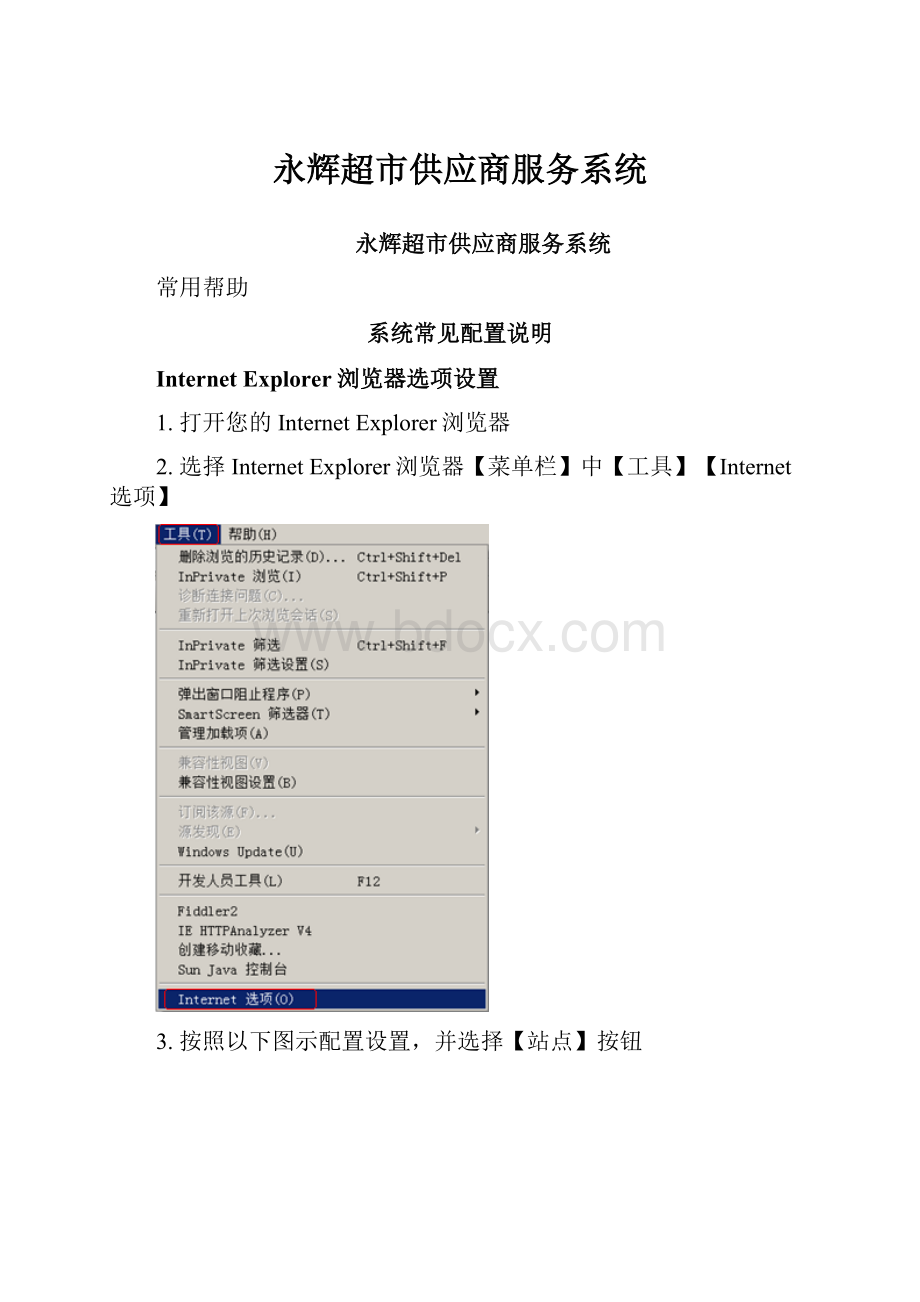
永辉超市供应商服务系统
永辉超市供应商服务系统
常用帮助
系统常见配置说明
InternetExplorer浏览器选项设置
1.打开您的InternetExplorer浏览器
2.选择InternetExplorer浏览器【菜单栏】中【工具】【Internet选项】
3.按照以下图示配置设置,并选择【站点】按钮
4.如下图所示配置,并点击【添加】按钮
5.点击关闭按钮,并关闭您的InternetExplorer浏览器,重新访问永辉供应商服务系统
网页打印背景设置
1.打开您的InternetExplorer浏览器
2.选择【文件】【页面设置】
3.按下图所示配置并点击【确定】按钮
4.重新登录供应商服务系统,打印您需要的单据
ScriptX打印预览功能
从左到右按钮功能
打印功能,点击之后可以进行打印页面范围设置
纸张纵向打印
纸张横向打印
打印页面设置,点击后进行页面详细设置
手动调整打印页边距
系统字体太小设置
方法1:
安装InternetExplorer8浏览器,在浏览器右下角找到【更改缩放级别】
,调整适合显示器大小及分辨率的显示比例。
方法2:
右键单击桌面,选择【属性】,选择[外观]选项卡,在【字体大小】选项中选择【大】或者【特大】。
注:
此方法将修改操作系统的字体大小,包括桌面、任务栏、窗口以及浏览其他网站时的字体大小都将改变。
浏览器显示乱码设置
1.反问供应商服务系统时,浏览器出现乱码,如下图所示
2.先将浏览器关闭再重新打开,将浏览器编码设置为自动选择,在【工具栏】点击【查看】->【编码】->【自动选择】
3.重新访问供应商服务系统即可
浏览器无法弹出窗口设置
1.请先检查浏览器选项设置,参考InternetExplorer浏览器选项设置。
2.检查是否安装了谷歌、XX等浏览器工具条,查看拦截功能是否开启,以谷歌浏览器工具条为例,如下图所示
若为开启状态,请将拦截功能关闭,如下图所示:
UPI码打印自动选择横纵向设置
软件默认打印设置如下图所示:
请勾选【自动旋转并居中】,选中后页面打印方向如下图:
系统附属软件安装
1.进入供应商服务系统后,顶部显示【附件下载】链接
2.点击【附件下载】,选择需要安装的软件
3.点击下载或点击鼠标右键【目标另存为(A)…】
AdobeReader安装
1.解压缩下载AdobeReader压缩包,双击打开已经下载好的AdobeReader安装程序
2.点击【下一步】按钮
3.点击【安装】,开始安装程序
4.点击【完成】,结束安装
Smsx软件安装
1.将下载的压缩包smsx.zip解压缩,双击打开安装程序smsx.exe
2.点击【是】按钮
3.点击【Yes】按钮,开始安装
4.点击【确定】,完成安装
InternetExplorer8浏览器安装
1.请先重新启动您的电脑,保证系统没有多余的运行程序
2.重启后,双击打开InternetExplorer8安装程序
3.选择【我不想立即参与】,点击【下一步】
4.点击【我同意】
5.不选择【安装更新】,点击【下一步】,开始安装
6.安装过程需要一定时间,请耐心等待
7.安装成功后,系统会有如下提示,点击【立即重新启动(推荐)】,完成安装
8.安装成功后,在【工具栏】点击右键,按照下图所示配置浏览器设置
9.重新打开供应商服务系统,进行访问
10.